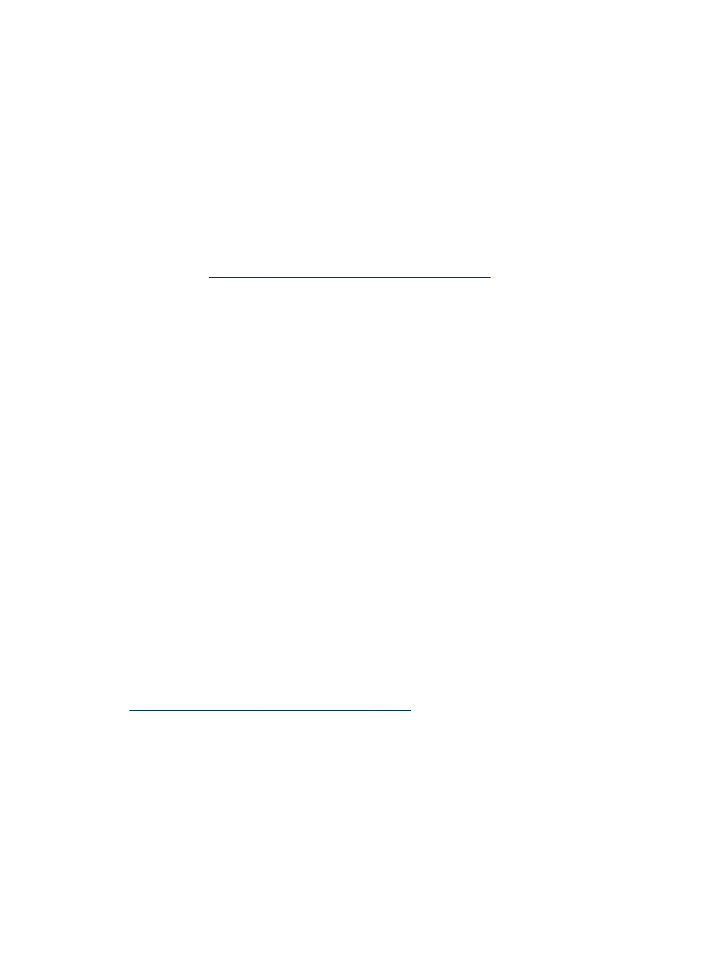
Utilização do software de foto e imagem da HP
Você pode utilizar o software de foto e imagem da HP para acessar vários recursos
que não estão disponíveis no painel de controle do dispositivo.
O software é instalado no computador durante a configuração. Para obter mais
informações, consulte a documentação de configuração que acompanha o dispositivo.
O acesso ao software de foto e imagem da HP difere conforme o sistema operacional
(SO). Por exemplo, se você tiver um computador executando o Windows, o ponto de
entrada do software é a janela Software HP Photosmart. Se você tiver um computador
Utilização do software de foto e imagem da HP
17
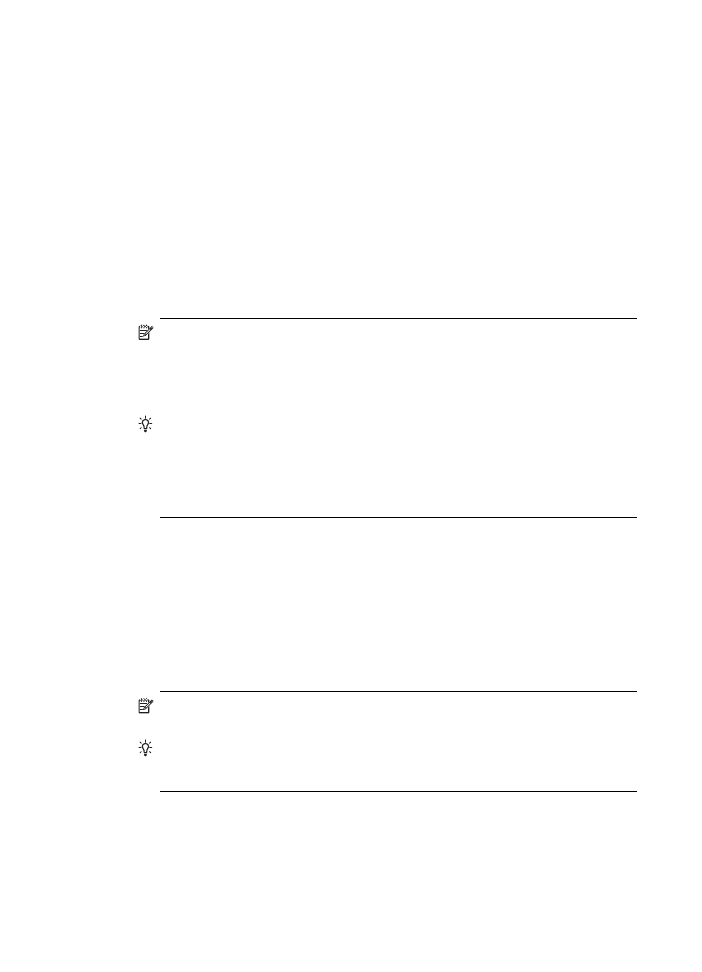
executando o Macintosh, o ponto de entrada do software é a janela HP Photosmart
Studio. De qualquer modo, o ponto de entrada serve como plataforma de início para o
software de foto e imagem da HP e serviços.
Para abrir o Software HP Photosmart em um computador com Windows
1. Execute um dos procedimentos a seguir:
•
Na área de trabalho do Windows, clique duas vezes no ícone do ponto de
entrada Software HP Photosmart.
•
Na bandeja do sistema, na extremidade direita da barra de tarefas do
Windows, clique duas vezes no ícone do Monitor de imagem digital HP.
•
Na barra de tarefas, clique em Iniciar, aponte para Programas ou Todos os
programas, selecione HP e clique em Software HP Photosmart.
2. Se você tiver mais de um dispositivo HP instalado, selecione a guia com o nome
do produto.
Nota Em um computador com Windows, os recursos disponíveis no ícone
Software HP Photosmart variam de acordo com os dispositivos instalados. O
software é personalizado para mostrar ícones associados ao dispositivo
selecionado. Se o dispositivo selecionado não estiver equipado com um
determinado recurso, o ícone desse recurso não aparecerá no software.
Dica Se o Software HP Photosmart instalado no seu computador não tiver
ícones, pode ter ocorrido um erro durante a instalação do software. Para
corrigir o problema, utilize o Painel de controle do Windows a fim de
desinstalar completamente o Software HP Photosmart; em seguida, reinstale o
software. Para obter mais informações, consulte o cartão de configuração que
acompanha o dispositivo.
Para abrir o software HP Photosmart Studio em um computador com Macintosh
1. No Dock, clique no ícone do HP Photosmart Studio.
Será exibida a janela do HP Photosmart Studio.
2. Na barra de tarefas do HP Photosmart Studio, clique em Dispositivos.
A janela Gerenciador de dispositivos HP aparece.
3. Selecione o dispositivo do menu suspenso Dispositivo.
Aqui, você pode digitalizar, importar documentos e executar procedimentos de
manutenção, como a verificação dos níveis de tinta dos cartuchos de impressão.
Nota Em um computador com Macintosh, os recursos disponíveis no
software HP Photosmart Studio variam dependendo do dispositivo selecionado.
Dica Ao abrir o software HP Photosmart Studio, você ganha acesso aos
atalhos do menu Dock, selecionando e mantendo pressionado o botão do
mouse sobre o ícone HP Photosmart Studio no Dock.
Capítulo 2
18
Como usar o dispositivo